Come formattare DVD RW
Un tuo amico ti ha chiesto di copiargli alcuni file su un DVD riscrivibile, il dischetto, però, è pieno di dati e non sai come formattarlo per poterlo riutilizzare? Tranquillo, è un vero gioco da ragazzi. Se vuoi, posso spiegarti io in che modo riuscirci, con questo mio tutorial. Ti va’? Sì? Grandioso. Ti suggerisco allora di metterti ben comodo, di prenderti qualche minuto libero solo per te e di iniziare a concentrarti sulla lettura delle informazioni sul da farsi che trovi qui di seguito.
Insieme, infatti, andremo a scoprire come formattare un DVD RW, quanto tempo ci vuole, quali programmi usare e che modalità scegliere per la cancellazione dei dati. Ti anticipo già che l’operazione è fattibile sia su Windows che su macOS, sia utilizzando le funzioni già incluse nel sistema che ricorrendo all’uso di appositi programmi di terze parti.
Come dici? Non essendo ancora particolarmente esperto in fatto di informatica e nuove tecnologie temi che i passaggi da compiere siano fuori dalla tua portata? Suvvia, non fare il fifone! A parte il fatto che, al contrario di quel che tu possa pensare, non si tratta di una cosa complessa, ma poi non vedo proprio di cosa ti preoccupi se qui con te ci sono io, pronto e ben disponibile a fornirti tutte le informazioni di cui hai bisogno. Allora? Sei pronto? Sì? Grandioso. Al bando le ciance e procediamo.
Indice
Informazioni preliminari

Prima di entrare nel vivo del tutorial, andandoti a spiegare quali sono i passaggi esatti che vanno compiuti per riuscire a formattare un DVD RW, è doveroso fare alcune precisazioni a riguardo.
Innanzitutto, chiariamo che cos’è, esattamente un DVD RW, appunto. Trattasi, essenzialmente, di un comunissimo DVD che però, diversamente da quelli, per così dire, “classici” risulta essere riscrivibile. I dati su di esso salvati, infatti, possono essere rimossi in qualsiasi momento ed è possibile aggiungerne di nuovi, similmente a quanto accade con le chiavette USB.
Ciò detto, per poter formattare un DVD riscrivibile è indispensabile disporre di un masterizzatore. Purtroppo la maggior parte dei PC (fissi e laptop) di recente generazione e tutti i Mac commercializzati negli ultimi anni ne sono sprovvisti, per cui, se questo è il tuo caso, devi procurartene uno esterno da collegare poi al computer.
A tal proposito, se vuoi qualche suggerimento per orientarti meglio nella scelta di quale modello di masterizzatore esterno comperare, puoi leggere la mia guida all’acquisto dedicata, appunto, ai masterizzatori esterni. Ci trovi utili indicazioni riguardo marche, modelli, prezzi e compatibilità.
Come formattare DVD RW con Windows
Fatte le dovute precisazioni di cui sopra, possiamo finalmente entrare nel vivo del tutorial e andare a scoprire, in concreto, come formattare un DVD RW. Se stai utilizzando un PC con su installato Windows, sono lieto di comunicarti che puoi riuscirci semplicemente sfruttando le funzioni “di serie” del sistema operativo o, in alternativa, ricorrendo all’uso di appositi programmi per la masterizzazione. Per ulteriori dettagli, prosegui pure nella lettura.
Esplora File
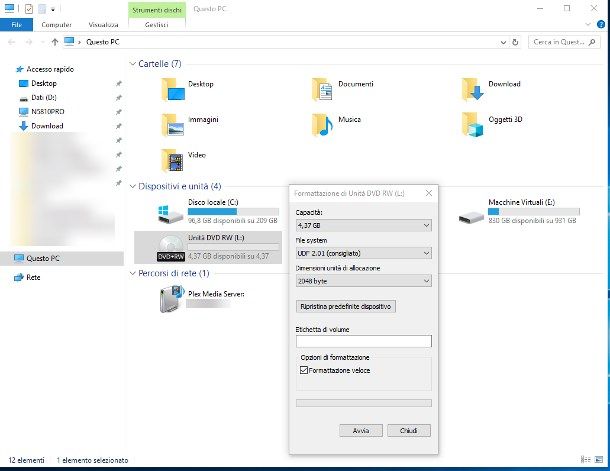
Sapevi che è possibile formattare un DVD RW da Esplora File? No? Nessun problema, ti spiego subito come riuscirci. In primo luogo, inserisci nel masterizzatore collegato al computer il dischetto relativamente al quale desideri andare ad agire e ignora gli eventuali messaggi di esecuzione automatica.
Dopodiché clicca sull’icona di Esplora File (quella con la cartella gialla) posta sulla parte in fondo a sinistra della barra delle applicazioni e, nella finestra che ti viene mostrata sul desktop, seleziona la voce Questo PC/Computer dalla barra laterale di sinistra.
A questo punto, fai clic destro sull’icona del DVD riscrivibile che trovi nella parte destra della finestra, seleziona la voce Formatta dal menu contestuale che si apre e, nell’ulteriore finestra visualizzata, controlla che nel menu a tendina File system risulti impostata l’opzione UDF 2.01 per evitare eventuali problemi di compatibilità (altrimenti provvedi tu).
In seguito, metti il segno di spunta sulla casella Formattazione veloce se desideri effettuare una rimozione rapida dei dati (non apponendo la spunta i dati sul disco vengono cancellati in maniera sicura, ma le tempistiche necessarie per completare la procedura potrebbero allungarsi notevolmente). Per concludere, assegna un nome al disco digitandolo nella casella di testo Etichetta di volume e fai clic sul pulsante Avvia per, appunto, avviare la procedura.
In alternativa a come ti ho appena indicato, se stai usando Windows 10 puoi formattare il tuo DVD riscrivibile selezionandolo nella finestra di Esplora File, facendo clic sulla scheda Gestisci posta in alto e, successivamente, sulla voce Cancella disco nel menu che compare. Su Windows 8/8.1 e versioni precedenti, invece, fai doppio clic sull’icona del dischetto e premi sul pulsante Cancella disco posto sulla barra degli strumenti in alto.
Windows Media Player
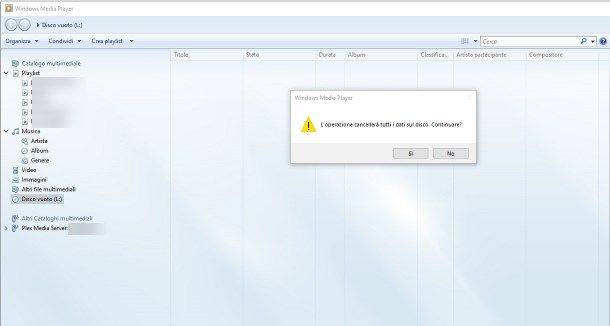
No, non è un errore: Windows Media Player, il famoso lettore multimediale predefinito del sistema operativo di casa Microsoft, può essere usato anche come programma per la masterizzazione. A questo proposito, ho scelto di parlartene in questa mia guida perché, tra le varie funzioni offerte, consente anche di formattare CD e DVD riscrivibili.
Per servirtene in tal modo, inserisci il DVD relativamente al quale desideri andare ad agire nel masterizzatore collegato al computer, ignora gli eventuali messaggi di esecuzione automatica, e avvia Windows Media Player richiamandolo dal menu Start di Windows. Se così facendo non riesci a trovare Windows Media Player, leggi la mia guida su come scaricare Windows Media Player per scoprire in che modo rimediare.
Una volta visualizzata la finestra del programma sullo schermo, identifica nel riquadro sinistro la voce relativa al lettore DVD che contiene il disco da formattare, facci clic destro sopra e seleziona la dicitura Cancella disco dal menu contestuale che compare. Per concludere, conferma quelle che sono le tue intenzioni cliccando sul pulsante Sì nella finestra visualizzata subito dopo. Et voilà!
ImgBurn
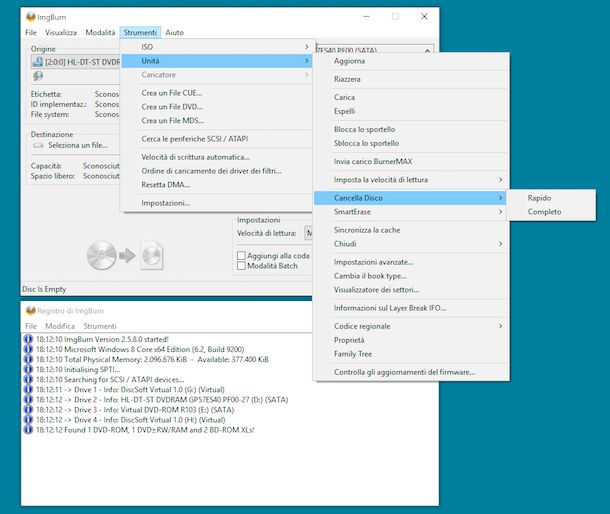
Se le funzioni incluse in Windows non ti soddisfano, puoi formattare i tuoi DVD riscrivibili ricorrendo all’uso di programmi di terze parti, come nel caso dell’ottimo ImgBurn. Qualora non ne avessi mai sentito, parlare si tratta di un software gratuito grazie al quale è possibile masterizzare CD, DVD e Blu-Ray. Le sue funzioni principali sono dedicate alla creazione e alla masterizzazione di file immagine, ma si presta senza problemi anche alla creazione di dischi contenenti dati vari.
Per effettuarne il download sul tuo computer, visita il sito Internet del programma, fai clic sul collegamento Mirror x – Provided by MajorGeeks e, nella pagina che si apre, clicca sulla voce Download@MajorGeeks. In seguito, recati su quest’altra pagina e aspetta che il download del file per tradurre l’interfaccia di ImgBurn in Italiano venga avviato e completato.
Successivamente, avvia il file .exe ottenuto e, nella finestra che ti viene mostrata sul desktop, fai clic sui bottoni Sì e Next. Spunta poi la casella accanto alla voce I accept the terms of the License Agreement, clicca ancora sul bottone Next (per quattro volte consecutive) e porta a termine il setup facendo clic sui bottoni Sì e Close.
Estrai quindi il file italian.lng dall’archivio ZIP per la traduzione precedentemente scaricato e copialo nel percorso C:\Program Files\ImgBurn\Languages. Se ti viene chiesto di confermare l’esecuzione dell’operazione, premi sul pulsante Continua.
Adesso, inserisci nel masterizzatore collegato al PC il DVD riscrivibile che desideri formattare e avvia ImgBurn mediante il collegamento che è stato aggiunto sul desktop o tramite il menu Start. Nella finestra che compare sullo schermo, clicca sul menu Modalità presente in alto e seleziona la voce Leggi.
A questo punto, seleziona il masterizzatore che contiene il DVD da formattare dal menu Origine, clicca poi sul menu Strumenti che trovi sempre in alto, seleziona la voce Unità, quella Cancella Disco e scegli il tipo di formattazione che intendi effettuare tra Veloce (più rapida ma meno sicura) o Completo (più lenta ma più sicura). Per concludere, premi sul pulsante Sì e attendi il completamento dell’operazione.
Nero
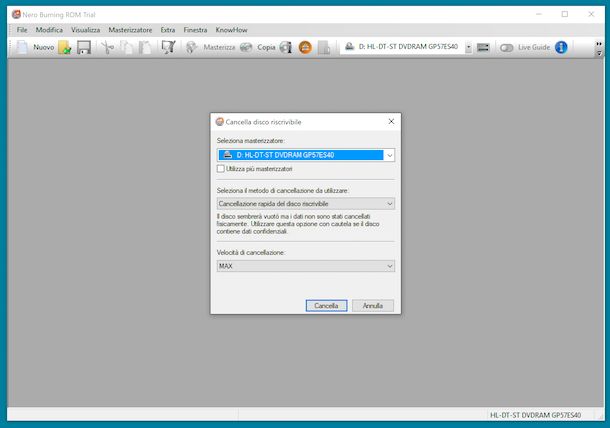
Formattare un DVD RW è un’operazione fattibile anche con Nero, il famoso software disponibile per i sistemi operativi Windows. Si tratta, infatti, di una suite di programmi, tra cui sono inclusi degli strumenti per la masterizzazione e la formattazione dei dischi. Purtroppo, però, non è gratis: Nero Burning ROM (che è la versione base della suite) costa 49,95 euro, mentre la Platinum Suite e la Standard Suite (che includono funzioni e strumenti più avanzati) costano, rispettivamente, 42,95 euro e 79,95 euro. In tutti i casi, comunque, è possibile scaricare la versione di prova gratuita funzionante senza limitazioni per 14 giorni.
Personalmente, per redigere questo passo ho scaricato la trial di Nero Burning ROM. Per cui, visita il sito Internet di Nero e clicca sul pulsante Scarica che trovi accanto al nome del programma. Digita poi il tuo indirizzo di posta elettronica nel campo apposito che ti viene mostrato e fai clic sul pulsante Scarica ora. Per ulteriori dettagli in merito al download delle altre versioni di Nero, fa’ riferimento al mio tutorial dedicato in via specifica all’argomento.
A download ultimato, apri il file .exe ottenuto e, nella finestra che ti viene mostrata sul desktop, spunta la casella relativa all’accettazione delle condizioni di utilizzo, fai clic sul pulsante Avanti e attendi che la procedura d’installazione venga avviata e portata a termine. Dopodiché premi sul pulsante Avvia Nero per avviare il programma e inserisci il DVD da formattare nel masterizzatore collegato al computer.
Ora che visualizzi la finestra principale di Nero sul desktop, clicca sul pulsante Nero Burning ROM, seleziona il menu Masterizzatore che si trova nella parte in alto dell’ulteriore finestra visualizzata e scegli l’opzione Cancella disco riscrivibile.
Nella nuova finestra che si apre, seleziona il masterizzatore che stai usando dal menu a tendina in cima, scegli se attuare una cancellazione rapida oppure una cancellazione completa selezionando una delle due opzioni dal menu a tendina al centro, lascia pure la velocità di cancellazione su MAX e clicca sul bottone Cancella per procedere.
Come formattare DVD RW con Mac
Utilizzi un Mac? Allora per poter formattare un DVD RW devi attenerti alle indicazioni sul da farsi che trovi qui di seguito. Anche in tal caso, si tratta di un’operazione fattibile sia sfruttando le funzioni già incluse nel sistema che ricorrendo all’uso di programmi di terze parti. A te la scelta.
Finder
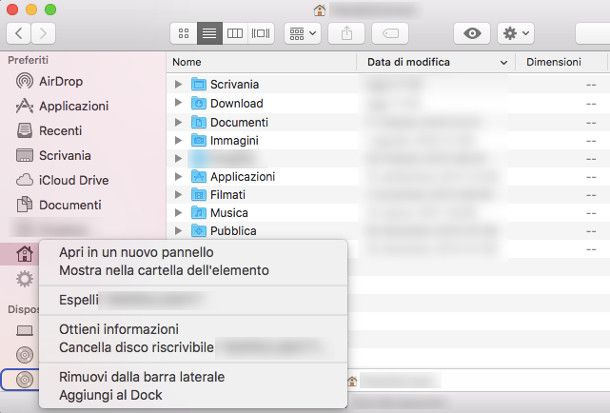
In primo luogo, ti comunico che puoi formattare i tuoi DVD riscrivibili da Mac utilizzando il Finder. Come si fa? È un gioco da ragazzi. Tanto per cominciare, inserisci il dischetto relativamente al quale desideri andare ad agire nel masterizzatore collegato al computer e seleziona l’opzione Apri nel Finder all’interno della finestra che vedi comparire sulla scrivania.
Ora che visualizzi la schermata del Finder, identifica la voce relativa al masterizzatore nella barra laterale di sinistra, facci clic destro sopra, seleziona l’opzione Cancella/Inizializza disco riscrivibile [NomeDisco] dal menu che ti viene mostrato e clicca sul pulsante OK per confermare l’esecuzione dell’operazione. Tutto qui!
Burn
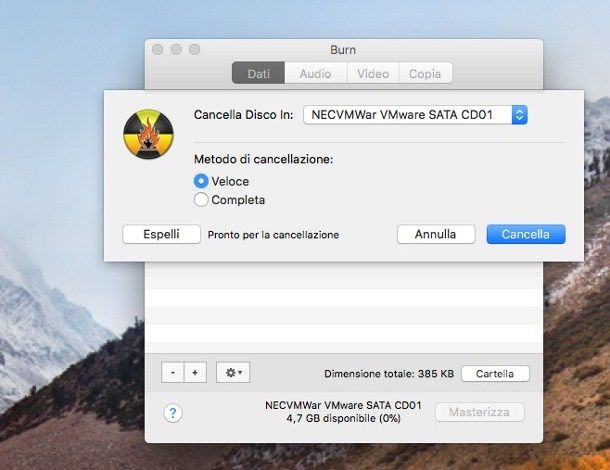
Se la funzione predefinita di macOS per formattare i dischi riscrivibili non ti soddisfa, ti consiglio di provare Burn. Si tratta di un programma per masterizzare su Mac, completo e gratuito, in grado anche di formattare i dischi RW nel giro di qualche clic.
Per effettuarne il download sul tuo computer, recati sul sito Internet del programma e clicca sulla voce Download 64-bit version collocata in basso.
Successivamente, estrai l’archivio ZIP appena scaricato e trascina l’icona di Burn (quella con il dischetto) nella cartella Applicazioni di macOS, facci clic destro sopra, seleziona la voce Apri dal menu contestuale che compare e premi sul bottone Apri, in modo tale da avviare il software andando ad aggirare le limitazioni imposte da Apple verso gli sviluppatori non certificati (operazione che va effettuata solo al primo avvio).
Adesso, inserisci nel masterizzatore collegato al Mac il DVD da inizializzare, clicca sul menu Masterizzatore (in alto a sinistra) del programma e seleziona la voce Cancella. A questo punto, assicurati che nel menu a tendina Cancella disco In sia selezionato il masterizzatore che contiene il DVD da formattare, seleziona il metodo di cancellazione che preferisci e, per concludere, clicca sul pulsante Cancella per avviare la procedura.

Autore
Salvatore Aranzulla
Salvatore Aranzulla è il blogger e divulgatore informatico più letto in Italia. Noto per aver scoperto delle vulnerabilità nei siti di Google e Microsoft. Collabora con riviste di informatica e cura la rubrica tecnologica del quotidiano Il Messaggero. È il fondatore di Aranzulla.it, uno dei trenta siti più visitati d'Italia, nel quale risponde con semplicità a migliaia di dubbi di tipo informatico. Ha pubblicato per Mondadori e Mondadori Informatica.






